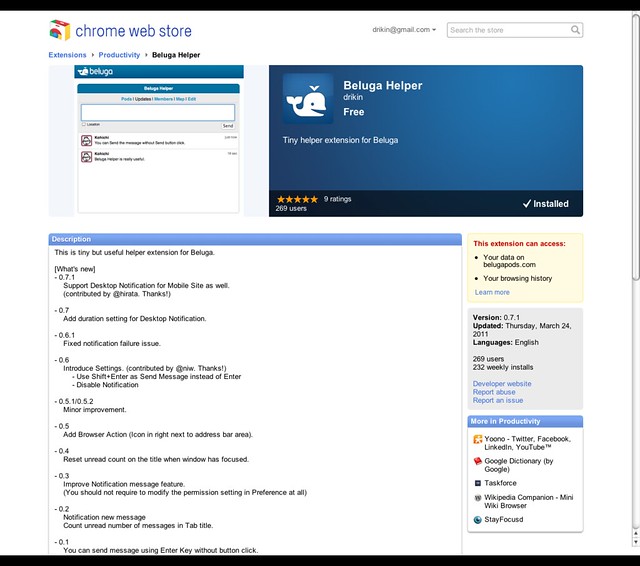ChromeとiPhoneでのBelugaの使いこなし術について #beluga #chrome #iphone
災害時にはBelugaがすごく良いんじゃないかという話 - hitoshi DAILY
豚組の@hitoshiさんの素晴らしいBelugaエントリー以降、自分の周りでかなりユーザーが増えて来てるBelugaですが、僕がBelugaについて語りたかった事自体は@hitoshiさんのエントリーが全てを語っているので、純粋にBelugaの使いこなしについて書きます。
まずはBeluga Helperについて
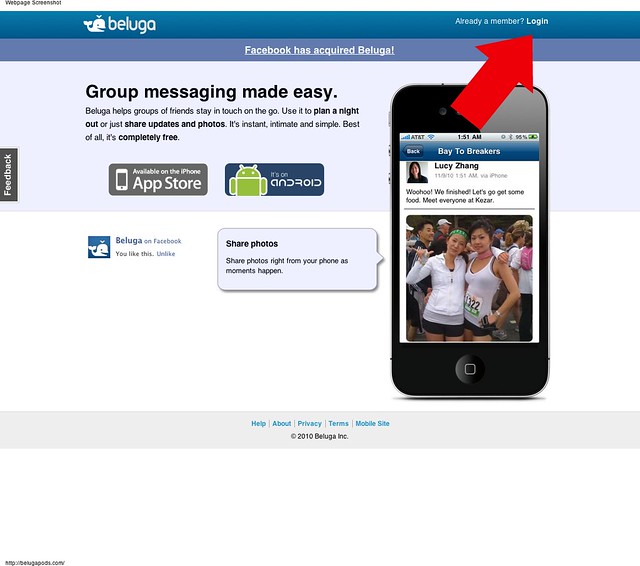
Belugaはモバイルに特化したグループチャットと思っている人も多いかと思うのですがちゃんとPCでも使う事が出来ます。
若干分かりづらいので気づかない人も多いみたいですが上のスクリーンショットのようにPCでBelugaのサイトにアクセスすると右上にログインリンクがあります。このリンクからBelugaにログインすればブラウザ上でBelugaを利用する事が出来ます。
ただブラウザ版のBelugaで最大の問題点は発言の度にSendボタンをクリックしないと行けない事と、新着の発言に気づきにくい事。
その二つの問題を解決する為にChrome限定ですがExtensionを作ってみました。
Chromeユーザーの方はこちらのURLからBeluga HelperというExtensionをインストールする事ができます。
Beluga Helper - Chrome Web Store
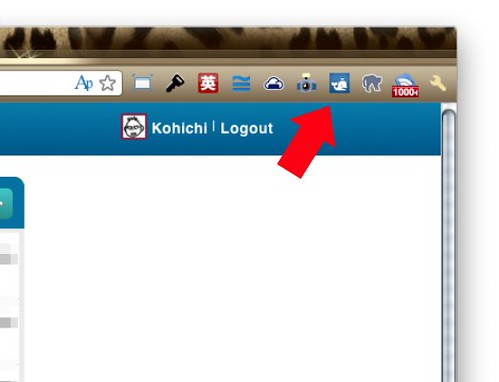
インストールに成功すると、Chromeのアドレスバーの右側にBelugaのアイコンが現れるはずです。このアイコンをクリックするだけでBelugaのPod(チャットルーム)一覧画面に簡単にアクセスできます。
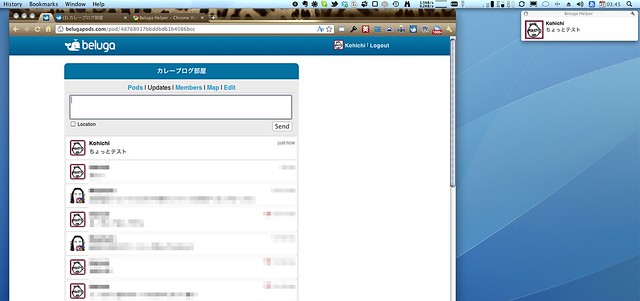
また、個別のPodをタブに開いておけば別のタブや別のアプリケーションを利用していても新着発言がNotificationされるようになります。
さらに発言時にEnterを押すだけでSendボタンをクリックする事無くチャットメッセージを投稿する事ができるようになります。
改行を入力したい時はShift+Enterで改行する事ができます。
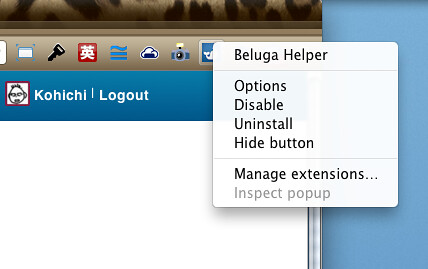
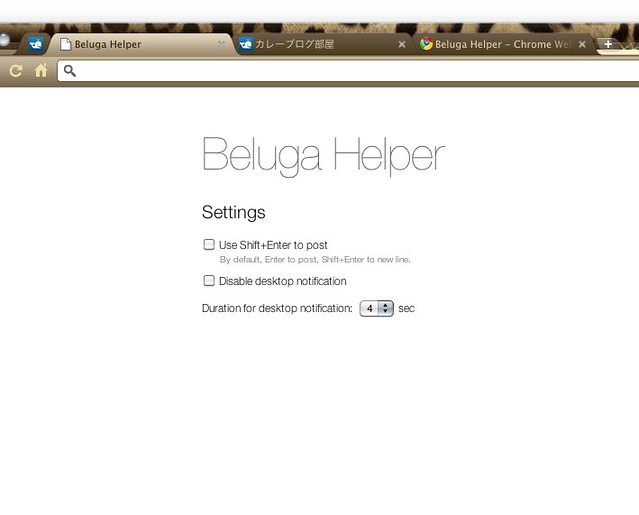
またアドレスバー横のBelugaアイコンを右クリックすればOption画面を開く事が出来、ここからEnter時の操作を反転させたり、Desktop Notificationの表示時間や非表示などの設定が可能です。
自分の気になるPodを複数タブで開いておけば、あたかもSkypeのグループチャットのように利用する事が出来ますしTabCloudみたいなTabを保存するExtensionを併用してお気に入りPod一覧を保存しておけば必要な時に瞬時にPodルームを開く事が出来ます。
Beluga HelperはChrome限定ですが、tmiz氏がBelugaXtenderというSafari用のExtensionを開発しているのでSafariユーザーはこちらもオススメです。
peter - BelugaXtender:Beluga用Safari Extensionを作った
Beluga Helper自体、非常にシンプルなExtensionながら劇的に使い勝手が向上すると思いますので、ぜひお試しください!(そして気に入ったらぜひRatingしてやってください。m_ _m)
次にiOSでのPush設定について
もう一つBelugaの使いこなし方法で語っておきたいのはiPhone/iPadにおけるPushノーティフィケーションの設定について。
iPhoneでBelugaを使い始めると多分誰もが思うのがPushウゼーーという事。
これはiOS自体のPush機能がイケてない事が一番の要因なのですが、ここでiPhoneの設定アプリでBeluga自体のPushを切ってしまうと自分でBelugaアプリを立ち上げない限り二度とBelugaの新着に気付かなくなり、折角インストールした意味がなくなってしまうのでぜひBeluga自身のPush設定を活用して欲しいという話です。
BelugaもiOSのPush機能がイケてない事を十分理解しているのか、Pushの設定については細かく設定する事が出来ます。
まずBeluga全体(全てのPodルームに影響する)でPushをコントロールするにはPod一覧画面の左上にある設定アイコンをタップします。
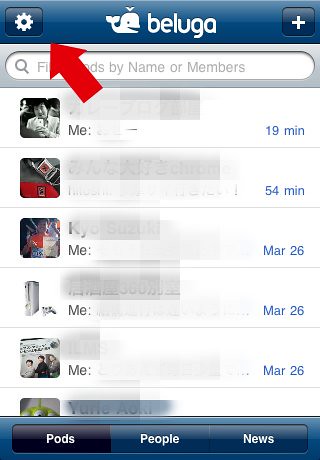
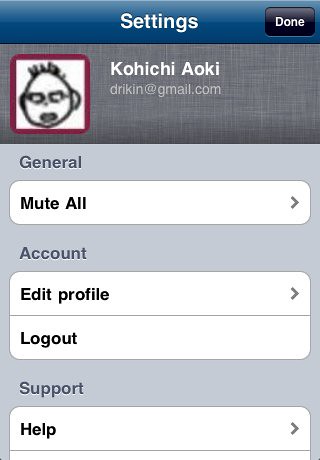
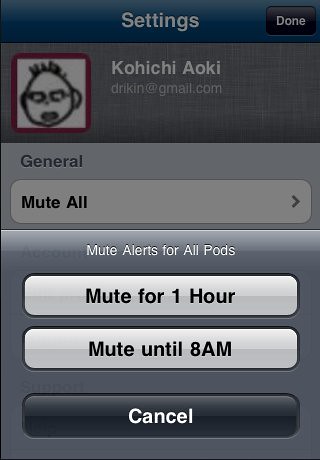
すると、上の画面のような設定画面が表示されMute Allボタンをタップすると一時間だけ完全にPushをオフにするか、次の朝8時までPushをオフにするか選択出来ます。
これから会議などという時に一時的にPushオフにしたり、寝る前に朝までPushオフにするという使い方を想定してると思います。
これだと期限がすぎるとまたPushが再開されるようになります。
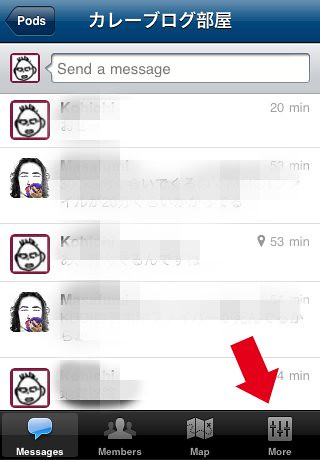
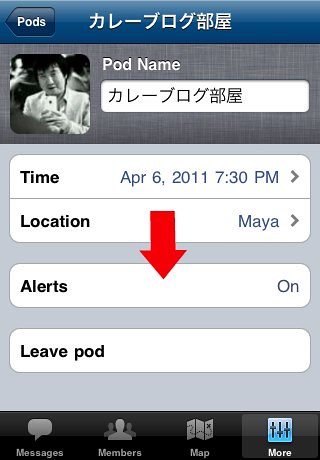
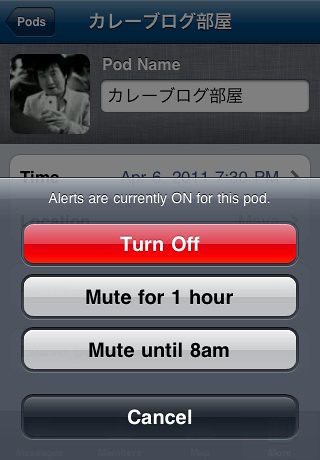
もう一つの方法がPod単位でのPushコントロールです。これはPushを制御したいPodを選んだ状態で右下のMoreボタンをタップするとAlerts設定から呼び出す事が出来ます。ここでも前述の全体設定と同じように1時間または朝8時までの設定が出来ますが、もう一つの完全にPushをオフにすることもできます。
人数の多いチャットルームなどで発言も多く、自分が興味あるときにチェックすれば十分なPodなどにはこの設定もありだと思います。
このように基本的にPushウザいなと思ったときはBelugaのアプリケーション内のPush設定機能を活用する事で、必要なPushと不必要なPushがコントロールしておくといざ友人からのメッセージなどに気づきそびれる事無くBelugaを活用できると思います。
最後にBeluga Helperの開発にあたり協力してくれている@niwくんと@hirataさんに感謝します。
Posted from dPad on my iPad